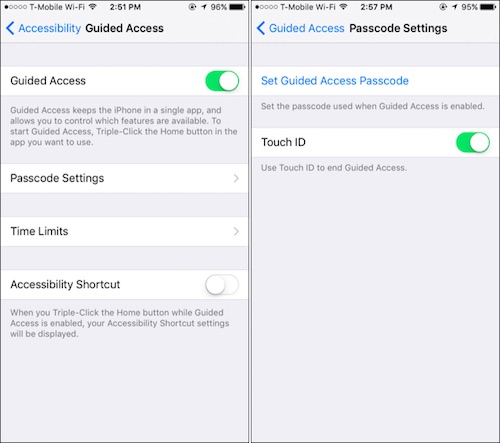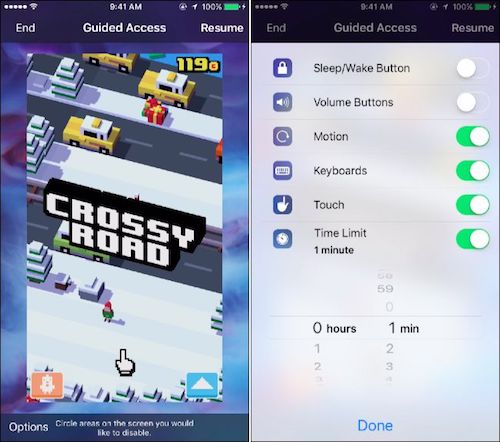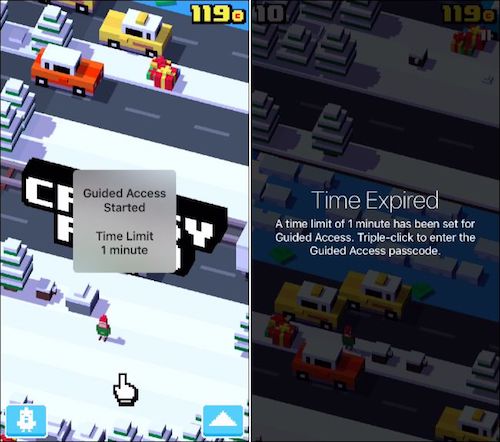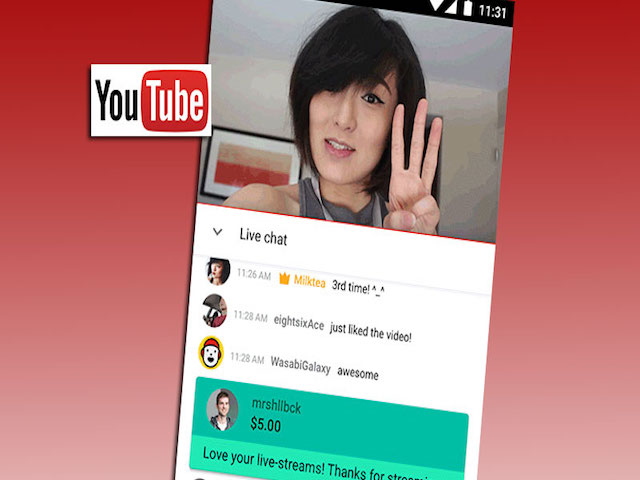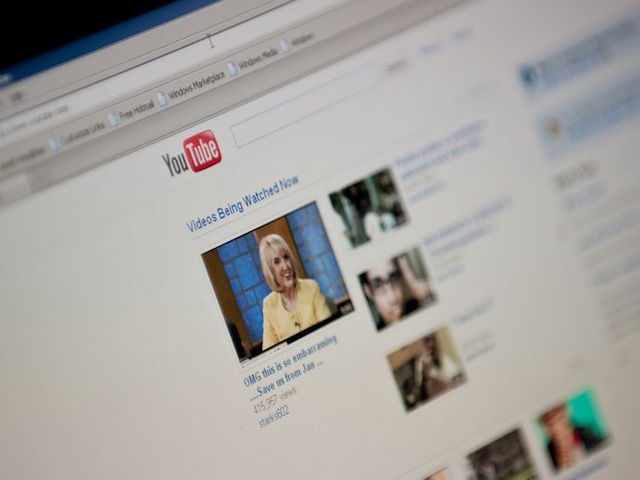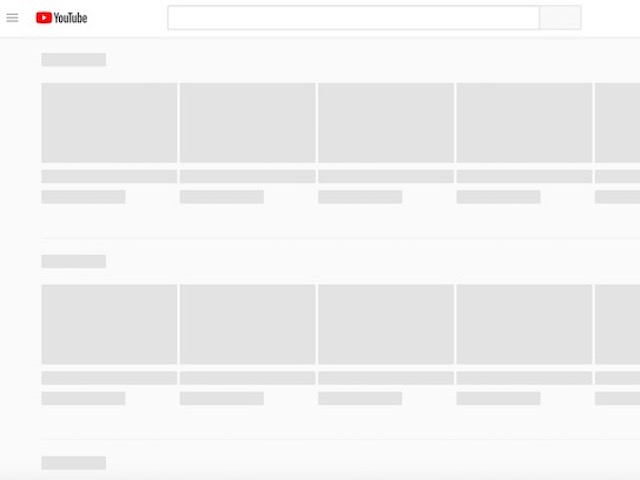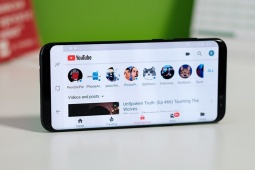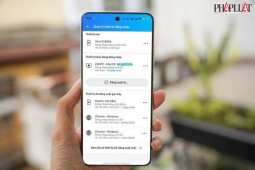3 bước hẹn giờ khóa ứng dụng trên iPhone, iPad
Nếu biết tận dụng tính năng này, bạn có thể kiểm soát việc xem video trên YouTube của con trẻ.
Dạo gần đây, một số kênh video dành cho trẻ em trên YouTube đăng tải khá nhiều video nhạy cảm nhằm mục đích "câu view", khiến các bậc phụ huynh lo lắng. Nếu đang cho trẻ sử dụng iPhone hay iPad, bạn có thể kiểm soát tác vụ xem YouTube khá đơn giản thông qua tính năng hẹn giờ khóa ứng dụng.
Bước 1: Truy cập vào phần Settings (Cài đặt) > General (Cài đặt chung) > Accessibility (Trợ năng) > kích hoạt tùy chọn Guided Access (Truy cập được hướng dẫn).
Nơi truy cập tính năng Time Limits.
Bước 2: Để giới hạn thời gian sử dụng YouTube, bạn hãy mở ứng dụng, nhấn nút Home 3 lần rồi chọn Guided Access > Options (tùy chọn).
Chọn thời gian cho phép ứng dụng hoạt động.
Bước 3: Kích hoạt tùy chọn Time Limit (Giới hạn thời gian) > thiết lập thời gian tương ứng > nhấn Done (Xong) > Start (Bắt đầu) để bắt đầu áp dụng giới hạn thời gian.
Tính năng này có thể khóa YouTube, game hay ứng dụng bất kỳ.
Với cách làm này, bạn có thể giới hạn thời gian YouTube hoạt động vừa bằng với một đoạn clip giáo dục nào đó mà đang mở cho trẻ xem. Ngay sau khi trẻ xem xong, YouTube sẽ tự động khóa lại để trẻ không bị các clip nhạy cảm tiếp cận tới.